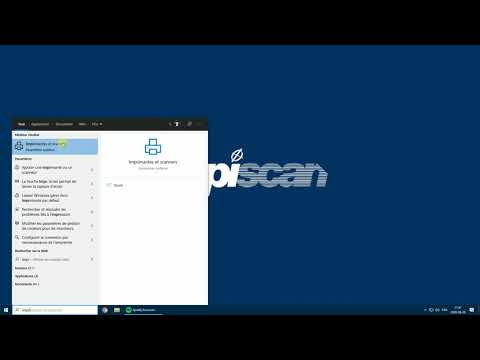Onétastique vient avec plusieurs macros, allant du simple au très complexe pour démontrer les capacités. Le complément améliore les fonctionnalités de OneNote via un ensemble de fonctionnalités intégrées et un processeur de macros extensible qui vous permet de télécharger et de modifier des macros selon vos préférences et même de construire vos macros.
Onetastic pour OneNote
Une fois que vous avez téléchargé et installé ce complément, ses extras seront ajoutés à l'onglet Accueil ainsi qu'à certains menus contextuels. Les extras suivants seront ajoutés à votre onglet Accueil.

Un calendrier
Onetastic pour Microsoft OneNote affiche les notes d'agenda, etc. L'application autonome également connue sous le nom de OneCalendar fournit une vue de calendrier dans vos notes. Vous pouvez le lancer à partir du ruban comme indiqué dans la capture d'écran ci-dessous.


Favoris
Les favoris sont une autre caractéristique clé d’Onetastic. La fonctionnalité vous permet de marquer vos pages souvent visitées dans le ruban ou de les épingler sur votre bureau.

Styles personnalisés
Vous pouvez également formater le texte à l’aide du jeu de styles intégrés de OneNote. Pour ajouter le ou les styles préférés, formatez le texte, puis cliquez sur l’option "Enregistrer la sélection en tant que style personnalisé" et enregistrez-la dans la liste.

Recadrage d'image
OneNote peut également redimensionner les images. Comment? Le complément ajoute l’option ‘Rogner’ au menu contextuel de l’image que vous pouvez utiliser pour rogner la photo souhaitée.

Sélectionnez le texte de l'image
OneNote examine également la région prescrite (image insérée) pour le texte systématiquement et le met à la disposition de la recherche. Il vous permet de copier le texte d'une image. Ce faisant, il copie tout le texte de l’image, ce qui n’est parfois pas essentiel, vous n’en avez besoin que d’une partie. Ainsi, si vous souhaitez sélectionner une petite section et la copier, l'option Sélectionner le texte de l'image est facilement accessible.

Rotation / retournement des impressions
Une des caractéristiques qui compte comme le manque de OneNote est son incapacité à faire pivoter et retourner des images tout en obtenant des impressions. La fonction Rotation de l’impression d’Onetastic élimine ce problème. Vous pouvez facilement faire pivoter une impression insérée dans le mauvais sens.

Onetastic est totalement gratuit, et vous pouvez le télécharger ici.
Allez ici pour voir plus de trucs et astuces Microsoft OneNote.